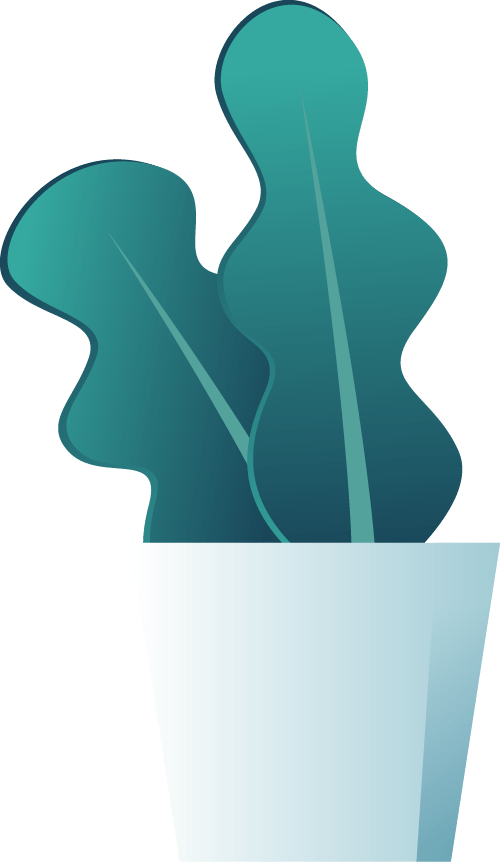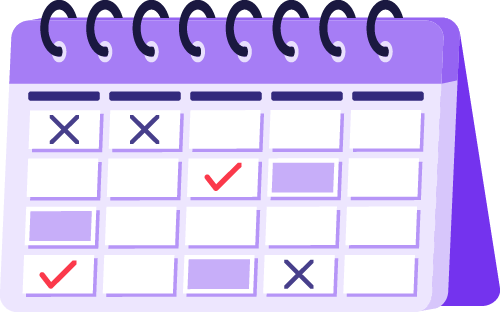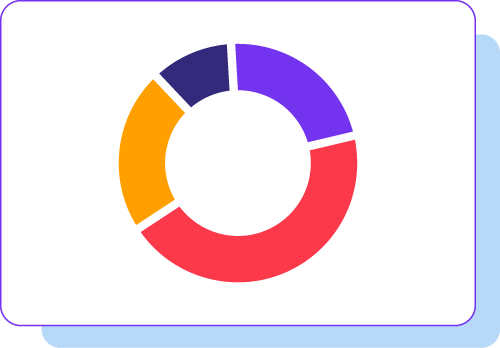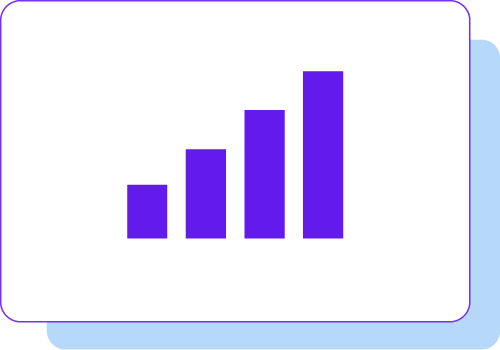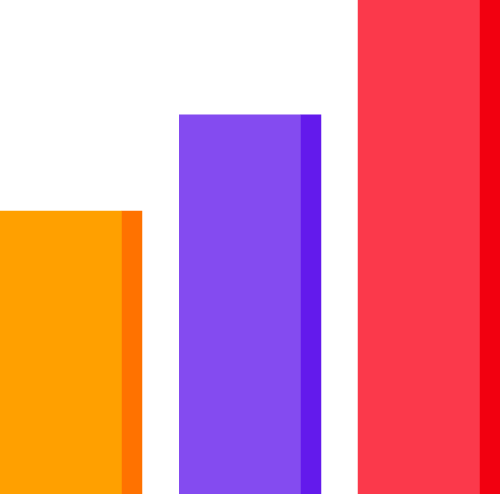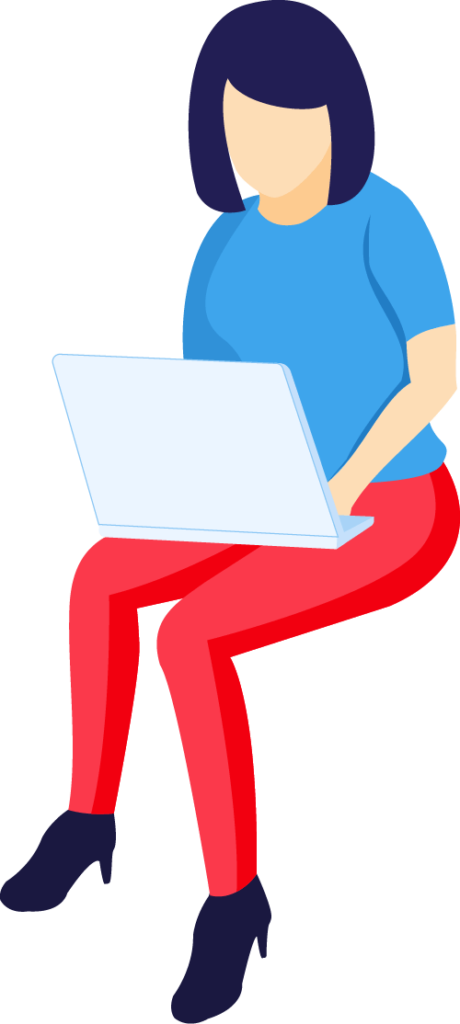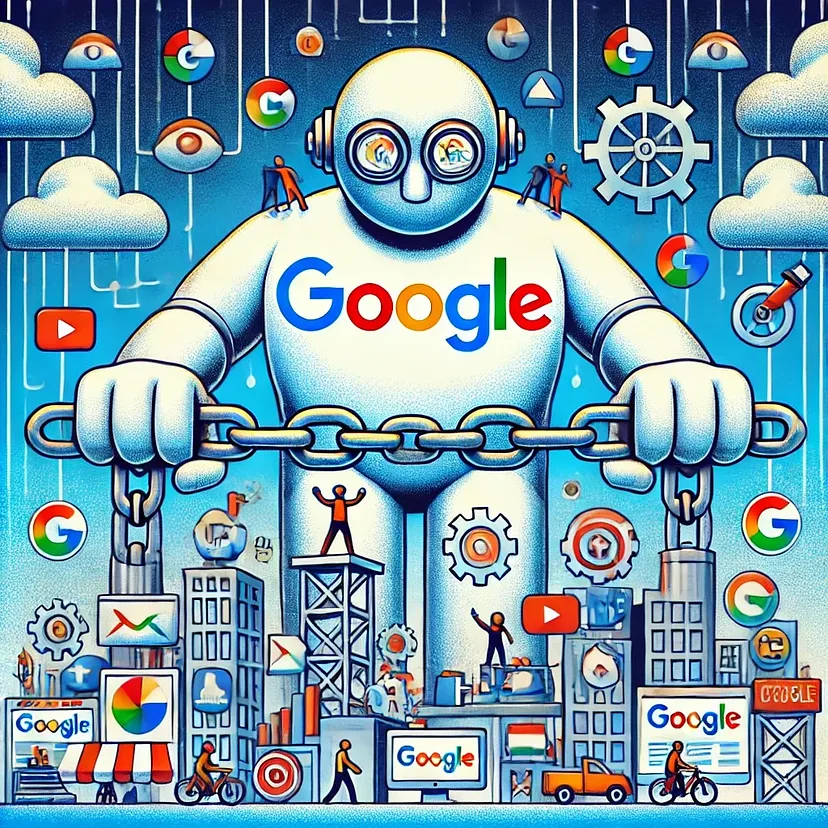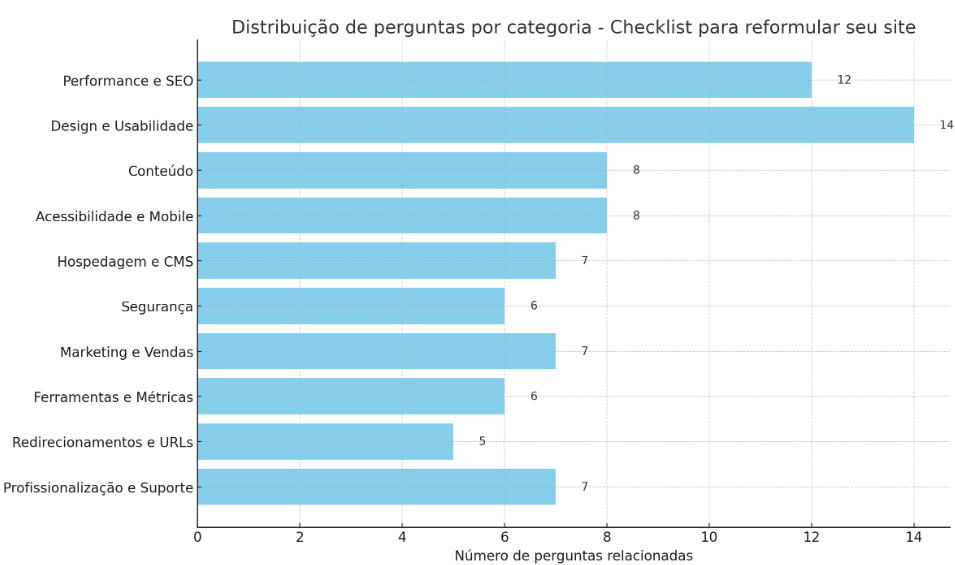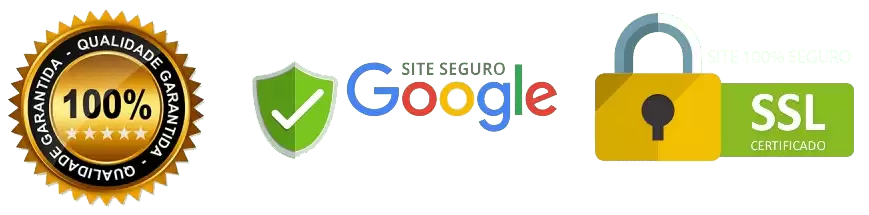Se você está interessado em criar um site incrível, o WordPress é uma escolha fantástica. Com sua interface intuitiva e uma infinidade de recursos personalizáveis, ele se tornou a plataforma preferida de milhões de pessoas e empresas em todo o mundo. Criar um site no WordPress pode parecer assustador à primeira vista, mas não se preocupe. Neste artigo, vamos guiá-lo pelo processo de criação do seu próprio site no WordPress, passo a passo.
► Criação De Sites Em WordPress 🏆
Índice:
- Introdução ao WordPress:
O que é o WordPress e por que ele é uma opção popular para criar sites?
O WordPress é Bom?
Vantagens de usar o WordPress para criar seu site.
Quais são os sites mais conhecidos que foram criados com WordPress?
- Escolhendo a hospedagem e domínio:
Explicação sobre a importância da escolha de uma boa hospedagem e registro de domínio.
Recomendações de hospedagens confiáveis e dicas para selecionar um nome de domínio adequado.
- Instalando o WordPress:
Passo a passo para instalar o WordPress em sua hospedagem.
Alternativas para instalação, como o WordPress.com e o WordPress.org.
- Configurações iniciais do WordPress:
Visão geral do painel de controle do WordPress e suas principais funcionalidades.
Configurações básicas a serem feitas após a instalação.
- Escolhendo e instalando um tema:
Explicação sobre a importância do tema para a aparência do site.
Dicas para escolher um tema adequado e instruções sobre como instalá-lo no WordPress.
- Personalizando o site:
Como personalizar o tema escolhido usando o personalizador do WordPress.
Adicionando logotipo, alterando cores, fontes e outros elementos visuais.
- Criando páginas e publicando conteúdo:
Passo a passo para criar páginas estáticas (como página inicial, sobre nós, serviços etc.).
Criação de postagens de blog e gerenciamento de categorias.
- Utilizando plugins:
Explicação sobre plugins e como eles podem estender as funcionalidades do WordPress.
Recomendações de plugins essenciais, como SEO para sites em wordpress, segurança e formulários de contato.
- Otimização para mecanismos de busca (SEO):
Dicas e práticas recomendadas para otimizar seu site no WordPress para melhorar o ranking nos mecanismos de busca.
Uso de plugins de SEO e configurações importantes.
- Manutenção e atualizações:
Importância de manter seu site WordPress atualizado.
Dicas para manter a segurança e realizar backups regulares.
- Recursos adicionais e suporte:
Referências a recursos online, tutoriais e comunidades para aprender mais sobre o WordPress.
Onde encontrar suporte e ajuda para resolver problemas e dúvidas.
Conclusão
.

.
Introdução ao WordPress:
Como criar um novo usuário no WordPress através do banco de dados?
O que é o WordPress e por que ele é uma opção popular para criar sites?
O WordPress é um sistema de gerenciamento de conteúdo (CMS, na sigla em inglês) de código aberto, amplamente utilizado para criar e gerenciar sites e blogs. Ele foi lançado inicialmente em 2003 e desde então se tornou uma das plataformas mais populares para desenvolvimento de sites.
Uma das principais razões para a popularidade do WordPress é sua facilidade de uso. Mesmo sem conhecimento avançado em programação, é possível criar um site funcional usando o WordPress. Sua interface intuitiva permite que os usuários criem, editem e publiquem conteúdo sem a necessidade de escrever código manualmente.
Outra vantagem do WordPress é sua flexibilidade e extensibilidade. Existem milhares de temas e plugins disponíveis que permitem personalizar o visual e a funcionalidade do site de acordo com as necessidades específicas. Isso permite que o WordPress seja usado para criar uma ampla variedade de sites, desde blogs e sites de notícias até lojas online e portfólios.
O WordPress também é altamente escalável, o que significa que ele pode ser usado para criar sites pequenos e simples, bem como sites complexos e de grande escala. Além disso, possui uma grande comunidade de desenvolvedores e usuários ativos, o que significa que há um suporte abundante disponível, além de uma vasta quantidade de recursos e tutoriais online.
Outro aspecto importante é a otimização para mecanismos de busca (SEO). O WordPress possui recursos integrados que facilitam a otimização de conteúdo para que os sites tenham melhor visibilidade nos resultados de busca.
Em resumo, o WordPress é popular devido à sua facilidade de uso, flexibilidade, escalabilidade, extensibilidade e suporte ativo da comunidade. Esses fatores tornaram-no uma escolha atraente tanto para usuários iniciantes quanto para desenvolvedores experientes que desejam criar sites eficientes e atrativos.
► Como Mudar A Senha Do Admin No WordPress? Veja 3 Formas Fáceis!
O WordPress é Bom?
Sim, o WordPress é amplamente considerado uma plataforma excelente e confiável para criar sites. Aqui estão algumas razões pelas quais o WordPress é considerado bom:
- Facilidade de uso: O WordPress possui uma interface intuitiva e amigável, permitindo que usuários de todos os níveis de habilidade possam criar e gerenciar sites sem a necessidade de conhecimentos avançados em programação.
- Flexibilidade e escalabilidade: O WordPress oferece uma ampla variedade de temas e plugins que permitem personalizar a aparência e as funcionalidades do seu site de acordo com suas necessidades. Além disso, o WordPress é altamente escalável, o que significa que ele pode crescer com o seu negócio à medida que suas necessidades mudam.
- Grande comunidade de suporte: O WordPress possui uma comunidade ativa e engajada de usuários, desenvolvedores e especialistas que estão disponíveis para fornecer suporte, responder a perguntas e compartilhar conhecimentos. Isso significa que você pode encontrar ajuda e recursos facilmente quando precisar.
- SEO-friendly: O WordPress é construído com práticas recomendadas de otimização para mecanismos de busca (SEO) em mente. Isso facilita a otimização do seu site para melhorar sua visibilidade nos resultados de pesquisa do Google e de outros motores de busca.
- Segurança: Embora nenhum sistema seja completamente imune a ameaças de segurança, o WordPress é constantemente atualizado com correções de segurança para mitigar riscos e vulnerabilidades. Além disso, existem plugins e práticas recomendadas disponíveis para reforçar a segurança do seu site WordPress.
- Suporte multilíngue: O WordPress é traduzido para muitos idiomas e possui suporte multilíngue integrado. Isso permite que você crie sites em diferentes idiomas e atenda a uma audiência global.
- Custo-benefício: O WordPress em si é um software de código aberto e gratuito para download. Embora você possa precisar investir em hospedagem e alguns plugins ou temas premium, o WordPress ainda oferece uma relação custo-benefício favorável em comparação com outras soluções de criação de sites.
No entanto, é importante observar que o sucesso do seu site WordPress também depende da sua capacidade de utilizá-lo adequadamente, escolher temas e plugins de qualidade, manter a segurança e otimizar o desempenho. Com as práticas corretas e um pouco de conhecimento, o WordPress pode ser uma plataforma poderosa para criar um site profissional e funcional.
Vantagens de usar o WordPress para criar seu site.
Existem várias vantagens em usar o WordPress para criar um site. Aqui estão algumas das principais vantagens:
- Facilidade de uso: O WordPress é conhecido por sua interface intuitiva e amigável, o que o torna acessível para usuários iniciantes. Mesmo sem conhecimento avançado em programação, é possível criar e gerenciar um site facilmente por meio do painel de administração.
- Flexibilidade e personalização: O WordPress oferece uma ampla variedade de temas e plugins que permitem personalizar o design e a funcionalidade do seu site de acordo com suas necessidades específicas. Existem milhares de temas disponíveis para escolher e eles podem ser facilmente personalizados para se adequar à identidade visual da sua marca.
- Grande comunidade de desenvolvedores e suporte: O WordPress possui uma comunidade ativa de desenvolvedores e usuários que contribuem com temas, plugins e recursos adicionais. Isso significa que você pode encontrar suporte facilmente, além de ter acesso a uma vasta quantidade de recursos gratuitos e tutoriais online.
- SEO amigável: O WordPress foi desenvolvido levando em consideração as práticas de otimização para mecanismos de busca (SEO). Ele possui recursos integrados que ajudam a melhorar a visibilidade do seu site nos resultados de pesquisa, como URLs amigáveis, recursos de meta descrição e a capacidade de instalar plugins de SEO adicionais para aprimorar ainda mais o desempenho do seu site nos mecanismos de busca.
- Escalabilidade: O WordPress é altamente escalável, o que significa que você pode começar com um site simples e pequeno e, à medida que seu negócio ou projeto cresce, expandir e adicionar mais recursos e funcionalidades ao seu site sem problemas.
- Integração com mídias sociais: O WordPress permite a integração perfeita com várias plataformas de mídias sociais. Isso facilita o compartilhamento de conteúdo do seu site nas redes sociais, ajudando a aumentar o alcance e o engajamento com o público.
- Atualizações de segurança regulares: A equipe por trás do WordPress está constantemente trabalhando para melhorar a segurança da plataforma. Eles lançam atualizações regulares para corrigir possíveis vulnerabilidades de segurança, garantindo a proteção do seu site contra ameaças cibernéticas.
Essas são apenas algumas das vantagens de usar o WordPress para criar seu site. Sua popularidade é impulsionada pelas suas funcionalidades robustas, facilidade de uso e suporte da comunidade, tornando-o uma escolha popular para uma ampla variedade de sites, desde blogs pessoais até sites de comércio eletrônico e grandes portais de notícias.
Quais são os sites mais conhecidos que foram criados com WordPress?
Existem muitos sites famosos e de renome que foram criados usando o WordPress como plataforma de gerenciamento de conteúdo. Alguns exemplos notáveis incluem:
- The Walt Disney Company (https://thewaltdisneycompany.com/)
- The New York Times Company (https://www.nytimes.com/)
- Sony Music (https://www.sonymusic.com/)
- Forbes (https://www.forbes.com/)
- CNN Blogs (https://blogs.cnn.com/)
- Time Inc. (https://time.com/)
- Harvard Business Review (https://hbr.org/)
- Mercedes-Benz (https://www.mercedes-benz.com/)
- Microsoft News (https://news.microsoft.com/)
- BBC America (https://www.bbcamerica.com/)
- Criação de Sites (https://www.criacaodesites.com.br)
Esses são apenas alguns exemplos de sites conhecidos que utilizam o WordPress como plataforma de gerenciamento de conteúdo. O WordPress é amplamente adotado por empresas, organizações, agências de notícias, blogs e muito mais, devido à sua flexibilidade, escalabilidade e facilidade de uso.
Escolhendo a hospedagem e domínio:
Explicação sobre a importância da escolha de uma boa hospedagem e registro de domínio.
Escolher uma boa hospedagem e registrar um domínio são etapas essenciais ao criar um site. Aqui está uma explicação sobre a importância de cada um desses aspectos:
- Hospedagem: A hospedagem é o serviço que permite que o seu site seja acessado e exibido na internet. Quando você escolhe um provedor de hospedagem, está basicamente alugando um espaço nos servidores deles para armazenar os arquivos do seu site. A escolha de uma boa hospedagem é importante pelos seguintes motivos:
- Desempenho: Uma hospedagem de qualidade garante um bom desempenho do seu site, com carregamento rápido de páginas e tempos de resposta curtos. Isso é crucial para proporcionar uma experiência positiva aos visitantes do seu site e evitar que eles se frustrem e abandonem a página devido à lentidão.
- Confiabilidade e disponibilidade: Uma hospedagem confiável garante que o seu site esteja disponível online a maior parte do tempo, com tempo de inatividade mínimo. Isso é especialmente importante se você está administrando um site comercial, pois a indisponibilidade pode resultar em perda de vendas e oportunidades.
- Suporte técnico: Uma boa hospedagem oferece suporte técnico competente e ágil para ajudar em casos de problemas técnicos, como quedas de servidor ou questões de segurança. Ter um suporte de qualidade disponível é fundamental para resolver problemas rapidamente e minimizar impactos negativos no seu site.
- Segurança: Uma hospedagem segura protege seu site contra ataques cibernéticos, malware e outras ameaças. A segurança adequada envolve medidas como atualizações de software, firewall, proteção contra invasões e backups regulares dos dados do seu site.
- Registro de domínio: O registro de domínio é o processo de reservar e adquirir um nome de domínio exclusivo para o seu site (por exemplo, www.exemplo.com). O domínio é o endereço que as pessoas digitam no navegador para acessar seu site. A escolha de um bom registro de domínio é importante por vários motivos:
- Identidade e branding: Um domínio personalizado cria uma identidade única para o seu site e contribui para o branding da sua empresa ou projeto online. É uma oportunidade de transmitir profissionalismo e estabelecer uma presença online sólida.
- Facilidade de lembrança: Um domínio curto, relevante e fácil de lembrar é mais provável de ser retido pelos visitantes. Isso facilita que as pessoas retornem ao seu site ou o compartilhem com outras pessoas.
- SEO e visibilidade: Um domínio relevante para o conteúdo do seu site pode melhorar sua visibilidade nos mecanismos de busca. Ao escolher um nome de domínio que contenha palavras-chave relacionadas ao seu negócio ou área de atuação, você aumenta suas chances de ser encontrado pelos usuários que pesquisam tópicos semelhantes.
- Propriedade e controle: Ao registrar um domínio, você se torna o proprietário exclusivo desse endereço na internet. Isso significa que você tem controle total sobre o domínio e pode direcioná-lo para qualquer provedor de hospedagem de sua escolha.
Em resumo, escolher uma boa hospedagem e registrar um domínio são etapas fundamentais para garantir o desempenho, a disponibilidade, a segurança e a identidade do seu site. Uma hospedagem confiável proporciona um site rápido e disponível, além de oferecer suporte técnico competente. Enquanto isso, o registro de um domínio personalizado contribui para a identidade da sua marca, facilita a lembrança do seu site pelos visitantes e pode melhorar sua visibilidade nos mecanismos de busca. Essas escolhas adequadas são essenciais para estabelecer uma presença online sólida e bem-sucedida.
Recomendações de hospedagens confiáveis e dicas para selecionar um nome de domínio adequado.
Embora eu possa fornecer algumas recomendações de hospedagens e dicas para selecionar um nome de domínio adequado, é importante lembrar que as necessidades e preferências individuais podem variar. Recomenda-se realizar pesquisas adicionais e comparar as opções disponíveis antes de tomar uma decisão final. Aqui estão algumas sugestões gerais:
Hospedagem de Sites confiável:
- Hostinger: É uma opção popular e recomendada pelo WordPress. Eles oferecem uma ampla gama de recursos, excelente desempenho e suporte técnico 24/7.
Dicas para selecionar um nome de domínio adequado:
- Relevância: Escolha um nome de domínio que seja relevante para o conteúdo, produtos ou serviços oferecidos pelo seu site. Isso ajuda na identificação do público-alvo e facilita a compreensão do propósito do seu site.
- Simplicidade: Opte por um nome de domínio curto, simples e fácil de lembrar. Evite uso excessivo de hifens, números ou ortografia complicada, pois isso pode dificultar a digitação ou memorização.
- Palavras-chave: Considere incluir palavras-chave relacionadas ao seu nicho ou área de atuação no seu nome de domínio. Isso pode ajudar na otimização para mecanismos de busca (SEO) e na identificação do seu site pelos usuários.
- Evite marcas registradas: Certifique-se de não infringir marcas registradas ou direitos autorais ao escolher um nome de domínio. Faça pesquisas adequadas e verifique se o nome escolhido está disponível e não viola direitos de terceiros.
- Extensão de domínio: Decida qual extensão de domínio é a mais adequada para o seu site. As extensões mais comuns são .com, .net e .org, mas existem várias outras opções disponíveis. Escolha uma extensão que seja relevante para o seu público-alvo e que esteja disponível.
- Verifique a disponibilidade: Antes de finalizar um nome de domínio, verifique se ele está disponível para registro. Existem várias ferramentas online que podem ajudá-lo a fazer essa verificação.
Lembre-se de que essas são apenas sugestões gerais e que é importante considerar suas necessidades específicas, orçamento e requisitos ao escolher uma hospedagem confiável e um nome de domínio adequado.
Instalando o WordPress:
Passo a passo para instalar o WordPress em sua hospedagem.
Aqui está um passo a passo básico para instalar o WordPress em sua hospedagem:
Passo 1: Verifique os requisitos de hospedagem: Antes de começar, verifique se sua hospedagem atende aos requisitos mínimos do WordPress. Geralmente, esses requisitos incluem uma versão atualizada do PHP, um banco de dados MySQL e acesso FTP ou ao painel de controle.
Passo 2: Faça o download do WordPress: Acesse o site oficial do WordPress (wordpress.org) e faça o download da versão mais recente do WordPress em formato ZIP.
Passo 3: Descompacte o arquivo: Após o download, descompacte o arquivo ZIP em seu computador.
Passo 4: Crie um banco de dados: Acesse o painel de controle da sua hospedagem e crie um banco de dados MySQL. Anote as informações do banco de dados, incluindo nome do banco de dados, nome de usuário, senha e host do banco de dados. Você precisará dessas informações durante a instalação do WordPress.
Passo 5: Carregue os arquivos do WordPress para o servidor: Usando um cliente de FTP (por exemplo, FileZilla), conecte-se ao seu servidor de hospedagem e transfira os arquivos do WordPress para o diretório raiz do seu site. Isso geralmente é chamado de diretório “public_html” ou “www”.
Passo 6: Instale o WordPress: Abra um navegador da web e digite o endereço do seu site (ex: www.seusite.com). Você será redirecionado para a página de instalação do WordPress. Selecione o idioma desejado e clique em “Continuar”.
Passo 7: Configure o arquivo wp-config.php: Na página seguinte, você será solicitado a configurar o arquivo wp-config.php. Insira as informações do banco de dados que você criou anteriormente (nome do banco de dados, nome de usuário, senha e host) e clique em “Enviar”.
Passo 8: Conclua a instalação: Após a configuração do wp-config.php, clique em “Executar a instalação”. Na próxima página, insira o título do seu site, escolha um nome de usuário e senha para o administrador e insira seu endereço de e-mail. Clique em “Instalar WordPress” para finalizar a instalação.
Passo 9: Acesse o painel de administração: Após a conclusão da instalação, você receberá um link para acessar o painel de administração do WordPress. Faça login com suas credenciais de administrador e comece a personalizar e adicionar conteúdo ao seu site.
Este é apenas um resumo básico do processo de instalação do WordPress. Dependendo da sua hospedagem, as etapas específicas podem variar ligeiramente. Consulte a documentação ou o suporte da sua hospedagem se encontrar alguma dificuldade durante a instalação.
Alternativas para instalação, como o WordPress.com e o WordPress.org.
Existem duas principais alternativas para a instalação do WordPress: WordPress.com e WordPress.org. Vamos entender as diferenças entre eles:
- WordPress.com: O WordPress.com é uma plataforma de hospedagem gerenciada pelo próprio WordPress. Ele oferece uma solução de hospedagem completa para criar um site usando o WordPress. Algumas características importantes do WordPress.com incluem:
- Hospedagem inclusa: Com o WordPress.com, você não precisa se preocupar em encontrar uma hospedagem separada, pois eles fornecem a hospedagem para o seu site.
- Facilidade de uso: O WordPress.com é projetado para ser fácil de usar, mesmo para iniciantes. Você não precisa se preocupar com instalação, atualizações de software ou configurações complexas.
- Limitações: O WordPress.com possui algumas limitações em termos de personalização. Dependendo do plano escolhido, você pode ter restrições no uso de temas e plugins personalizados, além de não ter acesso direto aos arquivos do site.
- Opções gratuitas e pagas: O WordPress.com oferece opções gratuitas e planos pagos com recursos adicionais. Os planos pagos desbloqueiam recursos avançados, como a capacidade de usar um nome de domínio personalizado, remover anúncios e ter mais controle sobre a aparência e funcionalidade do seu site.
- WordPress.org (auto-hospedado): O WordPress.org é a versão auto-hospedada do WordPress. Com o WordPress.org, você baixa o software WordPress gratuitamente e instala em sua própria hospedagem. Algumas características importantes do WordPress.org incluem:
- Flexibilidade total: Com o WordPress.org, você tem total controle sobre seu site. Você pode personalizar o design, instalar temas e plugins de terceiros e modificar o código conforme suas necessidades.
- Escolha de hospedagem: Ao usar o WordPress.org, você é responsável por escolher e configurar sua própria hospedagem. Isso permite que você escolha um provedor de hospedagem de acordo com suas preferências e requisitos específicos.
- Sem limitações: Diferentemente do WordPress.com, o WordPress.org não possui as mesmas limitações em termos de personalização. Você tem liberdade total para modificar e personalizar seu site como desejar.
- Custo: Embora o software WordPress seja gratuito, você precisará pagar pela hospedagem e pelo registro do domínio ao usar o WordPress.org. Os custos podem variar dependendo do provedor de hospedagem e do plano escolhido.
Ambas as opções têm seus próprios benefícios e dependem das suas necessidades e preferências. O WordPress.com pode ser uma escolha adequada para usuários iniciantes que desejam uma solução de hospedagem fácil e rápida. Já o WordPress.org é recomendado para usuários avançados que buscam maior controle e personalização.
Configurações iniciais do WordPress:
Visão geral do painel de controle do WordPress e suas principais funcionalidades.
O painel de controle do WordPress, também conhecido como Dashboard, é o local onde você gerencia e controla todas as funcionalidades e configurações do seu site WordPress. Aqui está uma visão geral das principais funcionalidades e seções do painel de controle:
- Visão Geral: A visão geral é a página inicial do painel de controle. Ela fornece um resumo das atividades recentes do seu site, como publicações, comentários e estatísticas.
- Publicações: Nesta seção, você pode criar, editar e gerenciar suas postagens (artigos, notícias, etc.). Você pode organizar suas postagens em categorias e tags, além de agendar publicações para datas futuras.
- Mídia: Aqui você pode fazer upload e gerenciar arquivos de mídia, como imagens, vídeos e documentos. Você pode criar galerias, inserir mídia nas suas postagens e organizar seus arquivos de mídia.
- Páginas: Essa seção permite que você crie e gerencie páginas estáticas para seu site, como páginas de sobre nós, contato, serviços, etc. As páginas são usadas para criar conteúdo que não muda com frequência.
- Comentários: Nesta área, você pode moderar e responder aos comentários dos visitantes do seu site. Você pode aprovar, marcar como spam ou excluir comentários.
- Aparência: A seção Aparência permite que você personalize a aparência do seu site. Você pode escolher e personalizar temas, criar menus de navegação, configurar widgets e editar o CSS.
- Plugins: Os plugins adicionam funcionalidades extras ao seu site WordPress. Nesta seção, você pode pesquisar, instalar, ativar e atualizar plugins. Existem milhares de plugins disponíveis para diversas finalidades.
- Usuários: Nesta área, você pode gerenciar usuários e permissões do seu site. Você pode adicionar novos usuários, atribuir funções, editar perfis e definir níveis de acesso.
- Ferramentas: A seção Ferramentas oferece várias opções úteis, como importação/exportação de conteúdo, atualização de URLs, criação de backups, entre outros recursos.
- Configurações: Aqui você pode configurar várias opções globais do seu site. Isso inclui as configurações gerais, configurações de escrita, leitura, discussão, mídia, permalinks (estrutura de URLs) e muito mais.
Além dessas seções principais, o painel de controle do WordPress pode variar dependendo dos temas e plugins instalados. É possível que você tenha seções adicionais com funcionalidades específicas de temas ou plugins.
O painel de controle do WordPress é projetado para ser intuitivo e fácil de usar, permitindo que você gerencie seu site de maneira eficiente, mesmo sem conhecimento avançado em programação.
Configurações básicas a serem feitas após a instalação.
Após a instalação do WordPress, existem algumas configurações básicas que você deve fazer para garantir que seu site esteja funcionando corretamente e de acordo com suas preferências. Aqui estão algumas configurações iniciais importantes:
- Configurações Gerais:
- Acesse “Configurações” -> “Geral” no painel de controle do WordPress.
- Verifique e atualize o título do site e a descrição.
- Defina o fuso horário correto para o seu site.
- Verifique e atualize as configurações de formato de data e hora, se necessário.
- Salve as alterações.
- Configurações de Leitura:
- Acesse “Configurações” -> “Leitura”.
- Escolha se você deseja que seu site seja exibido como uma página estática ou como uma lista de postagens mais recentes.
- Selecione a página inicial do seu site e a página de posts.
- Salve as alterações.
- Configurações de Permalinks:
- Acesse “Configurações” -> “Links Permanentes”.
- Selecione uma estrutura de URL para suas postagens. Recomenda-se escolher a opção “Nome do post”.
- Salve as alterações. Isso ajudará a tornar suas URLs mais amigáveis para os mecanismos de busca.
- Configurações de Discussão:
- Acesse “Configurações” -> “Discussão”.
- Configure as opções relacionadas aos comentários do seu site, como aprovação automática, moderação e notificações por e-mail.
- Defina suas preferências para permitir ou não comentários em suas postagens.
- Salve as alterações.
- Configurações de Mídia:
- Acesse “Configurações” -> “Mídia”.
- Defina as dimensões padrão para imagens e mídia que você fizer upload.
- Selecione as opções de redimensionamento de imagens, se necessário.
- Salve as alterações.
Essas são apenas algumas das configurações básicas que você pode ajustar após a instalação do WordPress. Lembre-se de explorar as outras seções de configuração e ajustar as opções de acordo com suas necessidades e preferências. Além disso, dependendo das funcionalidades específicas do seu site, pode haver outras configurações ou ajustes adicionais a serem feitos.
Escolhendo e instalando um tema:
Explicação sobre a importância do tema para a aparência do site.
O tema desempenha um papel crucial na aparência e no design do seu site. Ele determina como seu site será visualmente apresentado aos visitantes, incluindo a disposição, as cores, as fontes, as imagens e outros elementos visuais. Aqui estão algumas razões pelas quais o tema é importante para a aparência do seu site:
- Identidade visual: O tema ajuda a estabelecer a identidade visual do seu site. Ele define o estilo e a estética geral, permitindo que você crie uma experiência visual coesa e atraente para os visitantes. Um tema bem escolhido pode ajudar a transmitir a personalidade da sua marca e criar uma primeira impressão impactante.
- Profissionalismo: Um tema bem projetado e visualmente agradável pode transmitir profissionalismo e confiança aos visitantes do seu site. Um design cuidadoso e bem executado demonstra que você se preocupa com a aparência do seu site e com a experiência do usuário.
- Usabilidade e experiência do usuário: O tema também afeta a usabilidade e a experiência do usuário. Um tema responsivo e intuitivo facilita a navegação e a interação dos visitantes com seu site, independentemente do dispositivo usado. Uma estrutura de layout clara e uma navegação bem organizada contribuem para uma experiência positiva do usuário.
- Personalização: Um bom tema permite personalizar facilmente a aparência do seu site de acordo com suas necessidades e preferências. Você pode alterar cores, fontes, layouts e adicionar seu próprio logotipo para tornar o site único e alinhado à sua marca.
- Suporte a recursos adicionais: Alguns temas oferecem recursos adicionais, como suporte a plugins específicos, integração com mídias sociais, opções de comércio eletrônico e muito mais. Esses recursos podem ajudar a expandir as funcionalidades do seu site e adicionar recursos extras conforme necessário.
É importante escolher um tema que esteja alinhado com o propósito do seu site, que seja fácil de usar e que ofereça as opções de personalização desejadas. Ao selecionar um tema, leve em consideração fatores como a aparência, a usabilidade, a compatibilidade com dispositivos móveis e as avaliações e comentários de outros usuários. Lembre-se de que um tema bem escolhido pode fazer uma grande diferença na aparência e no sucesso geral do seu site.
Dicas para escolher um tema adequado e instruções sobre como instalá-lo no WordPress.
Escolher um tema adequado é importante para garantir que seu site tenha a aparência desejada e atenda às suas necessidades. Aqui estão algumas dicas para escolher um tema e instruções sobre como instalá-lo no WordPress:
Dicas para escolher um tema adequado:
- Determine suas necessidades: Antes de começar a procurar um tema, defina suas necessidades e requisitos. Pense no propósito do seu site, nas funcionalidades que você deseja, no estilo visual desejado e em qualquer outro aspecto importante para o sucesso do seu site.
- Pesquise em repositórios confiáveis: Existem vários repositórios confiáveis de temas do WordPress, como o diretório oficial de temas do WordPress.org e outros sites populares de temas premium. Pesquise nesses repositórios usando palavras-chave relevantes e explore as opções disponíveis.
- Verifique a compatibilidade e as avaliações: Ao selecionar um tema, verifique se ele é compatível com a versão atual do WordPress e se é atualizado regularmente pelo desenvolvedor. Leia as avaliações e comentários de outros usuários para obter informações sobre a qualidade e o suporte do tema.
- Visualize demos: Muitos temas oferecem demos ou pré-visualizações ao vivo, permitindo que você veja como seu site pode ficar com o tema selecionado. Explore as demos e verifique se o visual e o layout se adequam ao seu gosto e às suas necessidades.
- Verifique a documentação e o suporte: Verifique se o tema vem com documentação detalhada, instruções de instalação e configuração, e se o desenvolvedor oferece suporte caso você tenha alguma dúvida ou problema.
Instruções para instalar um tema no WordPress:
- Faça login no seu painel de controle do WordPress.
- Acesse “Aparência” -> “Temas”.
- Na página de temas, clique no botão “Adicionar novo”.
- Agora você tem três opções para instalar um tema:a) Procurar temas gratuitos: Use a barra de pesquisa para encontrar temas gratuitos diretamente no diretório de temas do WordPress.org. Você pode filtrar os resultados por recursos, layout, cores e muito mais. Após encontrar um tema que deseja instalar, clique no botão “Instalar” e depois em “Ativar”.b) Fazer upload de um tema: Se você adquiriu um tema premium ou baixou um tema de terceiros em formato zip, clique no botão “Enviar tema” para fazer o upload do arquivo zip do tema. Após o upload, clique em “Instalar” e, em seguida, em “Ativar”.c) Temas instalados: Se você já tem um tema instalado, mas deseja ativá-lo, acesse a guia “Temas instalados” e clique no botão “Ativar” abaixo do tema desejado.
- Após ativar o tema, você pode personalizá-lo e ajustar suas configurações acessando “Aparência” -> “Personalizar”.
Lembre-se de que você pode alterar o tema do seu site a qualquer momento, então, se decidir experimentar diferentes temas, não se preocupe, você pode voltar atrás e escolher outro tema que atenda melhor às suas necessidades.
Personalizando o site:
Como personalizar o tema escolhido usando o personalizador do WordPress.
O personalizador do WordPress é uma ferramenta poderosa que permite personalizar o tema escolhido de forma fácil e intuitiva. Aqui está um guia básico sobre como personalizar o tema usando o personalizador do WordPress:
- Faça login no seu painel de controle do WordPress.
- Acesse “Aparência” -> “Personalizar”. Isso abrirá o personalizador do WordPress.
- Na barra lateral esquerda do personalizador, você encontrará várias seções que podem variar dependendo do tema instalado. Essas seções geralmente incluem opções de layout, cores, cabeçalho, rodapé, widgets e muito mais.
- Clique em uma seção específica para expandi-la e exibir as opções de personalização disponíveis. Por exemplo, se você deseja personalizar as cores do seu tema, clique na seção “Cores” ou “Aparência”.
- Dentro de cada seção, você encontrará diferentes configurações e opções que podem ser ajustadas. Por exemplo, você pode alterar a cor de fundo, a cor do texto, as fontes, os estilos de botão e muito mais.
- À medida que você faz alterações, o preview do seu site no painel direito será atualizado em tempo real para mostrar como as alterações afetam a aparência do seu site.
- Além das opções de personalização disponíveis nas seções do personalizador, você também pode encontrar uma seção “Widgets” para adicionar e personalizar widgets na sua barra lateral ou rodapé, por exemplo.
- Após fazer as alterações desejadas, clique no botão “Publicar” no canto superior esquerdo do personalizador para salvar as alterações e torná-las visíveis no seu site.
- Se você deseja descartar as alterações que fez no personalizador sem publicá-las, basta fechar o personalizador sem clicar no botão “Publicar”. Suas alterações não serão aplicadas.
Lembre-se de que as opções e seções disponíveis no personalizador podem variar de acordo com o tema instalado. Além disso, alguns temas podem ter suas próprias opções de personalização dentro do painel de controle do tema, fora do personalizador. Portanto, verifique a documentação do tema ou consulte o desenvolvedor do tema para obter informações específicas sobre as opções de personalização disponíveis.
Experimente diferentes configurações e opções no personalizador para personalizar seu tema e criar a aparência desejada para o seu site.
Adicionando logotipo, alterando cores, fontes e outros elementos visuais.
Para adicionar um logotipo, alterar cores, fontes e outros elementos visuais do seu site no WordPress, você pode usar as opções de personalização disponíveis no personalizador do WordPress ou no painel de controle do tema, dependendo do tema instalado. Aqui estão os passos básicos para realizar essas alterações:
- Adicionando um logotipo:
- Acesse “Aparência” -> “Personalizar” ou “Aparência” -> “Personalizador” no painel de controle do WordPress.
- Procure a seção “Cabeçalho” ou “Logotipo e Identidade”.
- Dependendo do tema, você poderá fazer o upload do logotipo diretamente ou inserir o URL da imagem do logotipo.
- Faça o upload do logotipo ou insira o URL da imagem.
- Salve as alterações.
- Alterando cores:
- No personalizador do WordPress, procure a seção “Cores” ou “Aparência” relacionada às opções de cores.
- Você pode ter a opção de alterar a cor de fundo, cor do texto, cor dos links, cor dos botões e assim por diante.
- Use as opções disponíveis para selecionar as cores desejadas.
- Verifique o preview do site para ver como as alterações de cores afetam a aparência.
- Salve as alterações.
- Alterando fontes:
- No personalizador do WordPress ou no painel de controle do tema, procure a seção “Tipografia”, “Fontes” ou “Estilos de Texto”.
- Dependendo do tema, você pode ter a opção de selecionar fontes específicas para cabeçalhos, corpo de texto, links e outros elementos.
- Explore as opções disponíveis e selecione as fontes desejadas para cada elemento.
- Verifique o preview do site para ver como as alterações de fonte são aplicadas.
- Salve as alterações.
- Modificando outros elementos visuais:
- As opções de personalização podem variar dependendo do tema instalado, mas geralmente você encontrará seções para alterar o layout, o estilo dos botões, a exibição de menus, o estilo de cabeçalho e rodapé, e muito mais.
- No personalizador do WordPress ou no painel de controle do tema, explore as diferentes seções disponíveis e ajuste as opções conforme desejado.
- Verifique o preview do site para visualizar as alterações e faça os ajustes necessários.
- Salve as alterações.
Lembre-se de que as opções de personalização podem variar de acordo com o tema instalado. Além disso, alguns temas podem ter suas próprias opções de personalização fora do personalizador do WordPress. Verifique a documentação do tema ou consulte o desenvolvedor do tema para obter informações específicas sobre as opções de personalização disponíveis.
Criando páginas e publicando conteúdo:
Passo a passo para criar páginas estáticas (como página inicial, sobre nós, serviços etc.).
Para criar páginas estáticas no WordPress, como página inicial, sobre nós, serviços, etc., siga estas etapas:
- Faça login no seu painel de controle do WordPress.
- No menu lateral esquerdo, clique em “Páginas” e, em seguida, clique em “Adicionar nova”.
- Na página de criação de nova página, insira um título para a página, como “Página Inicial” ou “Sobre Nós”.
- Digite o conteúdo da página no editor de texto visual. Aqui você pode adicionar texto, imagens, vídeos e outros elementos conforme necessário para cada página.
- Personalize o layout e o estilo da página usando as opções disponíveis no editor de texto, como formatação de texto, adição de mídia, criação de listas, etc.
- Quando estiver satisfeito com o conteúdo da página, clique no botão “Publicar” no lado direito da tela para tornar a página visível no seu site.
- Repita as etapas anteriores para criar outras páginas estáticas, como “Serviços”, “Contato” etc.
- Para definir a página inicial do seu site:
- Vá para “Configurações” -> “Leitura” no menu lateral esquerdo do painel de controle do WordPress.
- Selecione a opção “Uma página estática” na seção “Configurações da página inicial”.
- Em seguida, selecione a página que você criou como a página inicial do seu site no menu suspenso “Página inicial”.
- Salve as alterações.
- Para criar menus de navegação:
- Vá para “Aparência” -> “Menus” no menu lateral esquerdo do painel de controle do WordPress.
- Crie um novo menu e dê a ele um nome descritivo.
- Selecione as páginas que você deseja adicionar ao menu e clique no botão “Adicionar ao menu”.
- Arraste e solte os itens do menu para definir a ordem em que eles serão exibidos no site.
- Salve o menu.
- Para exibir os menus no seu site:
- Volte para “Aparência” -> “Personalizar”.
- Dependendo do tema que você está usando, pode haver uma seção chamada “Menus” ou “Navegação”.
- Nessa seção, você poderá selecionar o menu criado anteriormente para ser exibido no cabeçalho, no rodapé ou em outras áreas do site.
- Salve as alterações.
Dessa forma, você pode criar várias páginas estáticas e personalizá-las de acordo com suas necessidades. Lembre-se de atualizar regularmente o conteúdo dessas páginas conforme o seu site evolui.
Criação de postagens de blog e gerenciamento de categorias.
Para criar postagens de blog e gerenciar categorias no WordPress, siga estas etapas:
- Faça login no seu painel de controle do WordPress.
- No menu lateral esquerdo, clique em “Postagens” e, em seguida, clique em “Adicionar nova”.
- Na página de criação de nova postagem, insira um título para o post no campo de título.
- Digite o conteúdo da postagem no editor de texto visual. Aqui você pode adicionar texto, imagens, vídeos e outros elementos conforme necessário para cada postagem.
- Personalize o layout e o estilo da postagem usando as opções disponíveis no editor de texto, como formatação de texto, adição de mídia, criação de listas, etc.
- Na seção de categorias, você pode adicionar a postagem a uma ou mais categorias. As categorias ajudam a organizar e classificar seu conteúdo. Se você já tem categorias criadas, basta marcar as caixas das categorias relevantes. Caso contrário, você pode criar novas categorias clicando no link “Adicionar nova categoria”.
- Adicione tags à postagem, se desejar. As tags são palavras-chave relacionadas ao conteúdo do post e ajudam a classificar e organizar suas postagens de forma mais detalhada. Digite as tags desejadas no campo de tags separadas por vírgulas.
- Configure a imagem em destaque da postagem, que será exibida como uma miniatura na lista de postagens e em outros elementos de navegação. Você pode configurar a imagem em destaque na seção “Imagem destacada” do editor de postagem.
- Quando estiver satisfeito com o conteúdo e as configurações da postagem, clique no botão “Publicar” no lado direito da tela para tornar a postagem visível no seu site.
- Repita as etapas anteriores para criar outras postagens de blog.
Para gerenciar categorias:
- No menu lateral esquerdo do painel de controle do WordPress, clique em “Postagens” e depois em “Categorias”.
- Na página de categorias, você verá uma lista das categorias existentes. Aqui você pode editar, excluir ou adicionar novas categorias.
- Para editar uma categoria existente, passe o mouse sobre a categoria desejada e clique em “Editar”. Faça as alterações necessárias e clique em “Atualizar” para salvar as alterações.
- Para excluir uma categoria existente, passe o mouse sobre a categoria desejada e clique em “Excluir”. Você será solicitado a confirmar a exclusão. Lembre-se de que a exclusão de uma categoria também removerá todas as postagens associadas a essa categoria, então tenha cuidado ao excluir.
- Para adicionar uma nova categoria, clique em “Adicionar nova categoria”. Digite um nome para a categoria e, se desejar, especifique um slug (uma versão amigável do URL) e uma categoria pai, se aplicável. Clique em “Adicionar nova categoria” para salvar a nova categoria.
Gerenciar categorias permite organizar seu conteúdo de blog de forma mais estruturada e facilita a navegação para os visitantes do seu site. Essas são as etapas básicas para criar postagens de blog e gerenciar categorias no WordPress. Lembre-se de que o WordPress oferece muitas opções avançadas para personalizar e expandir a funcionalidade do seu blog, como a adição de plugins para recursos adicionais. Explore as opções disponíveis e experimente diferentes estratégias para criar um blog eficaz e atrativo.
Utilizando plugins:
Explicação sobre plugins e como eles podem estender as funcionalidades do WordPress.
Plugins são complementos que você pode instalar no WordPress para estender as funcionalidades do seu site. Eles são desenvolvidos por terceiros e podem adicionar recursos adicionais, personalizações e melhorias ao seu site sem exigir conhecimento avançado de programação.
Os plugins oferecem uma ampla gama de funcionalidades e podem ser usados para diferentes propósitos, como otimização de mecanismos de busca (SEO), segurança, desempenho, integração de mídias sociais, formulários de contato, comércio eletrônico, galerias de imagens e muito mais. Eles permitem que você adicione recursos específicos ao seu site de acordo com suas necessidades, sem a necessidade de desenvolver essas funcionalidades do zero.
Aqui estão algumas das principais maneiras pelas quais os plugins podem estender as funcionalidades do WordPress:
- Adição de novos recursos: Os plugins podem adicionar funcionalidades como formulários de contato, sliders de imagens, integração com mídias sociais, widgets personalizados, recursos de compartilhamento em redes sociais e muito mais.
- Otimização e SEO: Existem plugins projetados para melhorar a otimização de mecanismos de busca (SEO), ajudando você a melhorar a visibilidade do seu site nos resultados dos mecanismos de busca.
- Segurança: Plugins de segurança podem ajudar a proteger seu site contra ataques maliciosos, monitorar atividades suspeitas, implementar firewalls e fornecer recursos adicionais de segurança.
- Desempenho e cache: Existem plugins que podem melhorar o desempenho do seu site, armazenando em cache as páginas, otimizando imagens, comprimindo arquivos e muito mais.
- Integração com serviços externos: Muitos plugins permitem a integração com serviços externos, como provedores de email marketing, plataformas de comércio eletrônico, sistemas de reservas online, serviços de pagamento e muito mais.
- Personalização do tema: Alguns plugins são projetados para personalizar a aparência e o estilo do seu tema, permitindo que você faça alterações de cores, fontes, layouts e outros elementos visuais.
Para instalar um plugin, siga estas etapas:
- Faça login no seu painel de controle do WordPress.
- No menu lateral esquerdo, clique em “Plugins” e depois em “Adicionar novo”.
- Na página de adicionar plugins, você pode pesquisar por um plugin específico ou explorar os plugins populares e recomendados.
- Encontre o plugin desejado e clique em “Instalar agora”.
- Após a instalação, clique em “Ativar” para ativar o plugin.
- Dependendo do plugin, pode ser necessário configurar suas opções e ajustes específicos.
Lembre-se de pesquisar e escolher plugins confiáveis, atualizados regularmente e com suporte ativo. Leia as avaliações, verifique a compatibilidade com a versão atual do WordPress e revise a documentação fornecida pelo desenvolvedor do plugin antes de instalar.
É importante notar que o uso excessivo de plugins pode afetar o desempenho do seu site, portanto, instale apenas os plugins que você realmente precisa e mantenha-os atualizados para garantir a segurança e o bom funcionamento do seu site.
Recomendações de plugins essenciais, como SEO, segurança e formulários de contato.
Certamente! Aqui estão algumas recomendações de plugins essenciais para diferentes funcionalidades:
- Plugin de SEO:
- Yoast SEO: Ajuda a otimizar seu site para os mecanismos de busca, oferecendo recursos como análise de palavras-chave, otimização de meta tags, sitemaps XML e muito mais.
- Plugin de segurança:
- Wordfence Security: Fornece proteção avançada contra ameaças de segurança, incluindo firewall, varreduras de malware, bloqueio de IP suspeitos, monitoramento em tempo real e muito mais.
- Sucuri Security: Oferece proteção contra malware, monitoramento de integridade do site, firewall de aplicativo da web, além de recursos para auditoria de segurança e remoção de malware.
- Plugin de formulário de contato:
- Contact Form 7: Um dos plugins mais populares para criação de formulários de contato personalizados. É flexível e fácil de usar.
- WPForms: Um plugin intuitivo e amigável que permite criar facilmente formulários de contato e outros tipos de formulários, sem a necessidade de conhecimento de programação.
- Plugin de cache e desempenho:
- WP Super Cache: Cria arquivos estáticos do seu site para melhorar o desempenho e reduzir o tempo de carregamento das páginas.
- W3 Total Cache: Oferece recursos avançados de cache, minificação de arquivos, compactação GZIP e muito mais para melhorar o desempenho do site.
- Plugin de segurança do site:
- iThemes Security: Oferece uma ampla gama de recursos de segurança, como proteção contra ataques de força bruta, verificação de integridade do site, bloqueio de IP, proteção de arquivos e muito mais.
Essas são apenas algumas recomendações para começar. É importante pesquisar e avaliar plugins com base em suas necessidades específicas, verificando sua popularidade, classificações e avaliações, além de verificar se são compatíveis com a versão atual do WordPress.
Lembre-se de que a lista de plugins recomendados pode variar ao longo do tempo, pois novos plugins são desenvolvidos e as atualizações são lançadas regularmente. Sempre revise e escolha plugins confiáveis, atualizados e com suporte ativo.
Otimização para mecanismos de busca (SEO):
Dicas e práticas recomendadas para otimizar seu site no WordPress para melhorar o ranking nos mecanismos de busca.
A otimização do site no WordPress é uma parte fundamental para melhorar o ranking nos mecanismos de busca. Aqui estão algumas dicas e práticas recomendadas para otimizar seu site no WordPress:
- Utilize um plugin de SEO: Instale um plugin de SEO confiável, como o Yoast SEO, e siga suas orientações para otimizar suas postagens e páginas. Isso inclui a otimização de meta tags, URLs amigáveis, uso de palavras-chave relevantes e meta descrições atraentes.
- Crie URLs amigáveis: Certifique-se de que as URLs das suas postagens e páginas sejam curtas, descritivas e contenham palavras-chave relevantes. Evite o uso de URLs confusas com números e caracteres desnecessários.
- Escreva conteúdo de qualidade: Produza conteúdo original, relevante e de alta qualidade para o seu público-alvo. Concentre-se em fornecer informações valiosas, respostas completas às perguntas e soluções para os problemas do seu público.
- Otimize suas imagens: Comprima e otimize suas imagens para reduzir o tamanho dos arquivos sem comprometer a qualidade. Use texto alternativo (alt text) descritivo para as imagens, incluindo palavras-chave relevantes quando apropriado.
- Otimize a velocidade do site: Mantenha seu site rápido e responsivo. Utilize um plugin de cache, otimize o código, reduza o tamanho dos arquivos e escolha um bom provedor de hospedagem para garantir um carregamento rápido das páginas.
- Construa links internos: Crie links internos entre suas postagens e páginas para ajudar os mecanismos de busca a entender a estrutura e a relevância do seu conteúdo. Isso também ajuda os visitantes a navegarem em seu site e descobrirem mais conteúdo.
- Otimize as tags de cabeçalho: Use as tags de cabeçalho (H1, H2, H3, etc.) para estruturar seu conteúdo e destacar os principais pontos. Isso facilita a leitura para os usuários e ajuda os mecanismos de busca a entenderem a hierarquia e a relevância das informações.
- Tenha um site responsivo: Certifique-se de que seu site seja otimizado para dispositivos móveis e que tenha um design responsivo. Isso é fundamental, pois os mecanismos de busca valorizam a experiência do usuário em dispositivos móveis.
- Crie um sitemap XML: Um sitemap XML ajuda os mecanismos de busca a rastrearem e indexarem seu site de forma eficiente. Use um plugin de SEO para gerar automaticamente um sitemap XML e envie-o para os mecanismos de busca.
- Monitore e analise: Utilize ferramentas como o Google Analytics e o Google Search Console para monitorar o desempenho do seu site, acompanhar as palavras-chave, identificar erros e obter insights valiosos para otimização contínua.
Lembre-se de que a otimização do site para os mecanismos de busca é um processo contínuo. Mantenha-se atualizado com as melhores práticas de SEO e ajuste sua estratégia conforme necessário para obter melhores resultados.
Uso de plugins de SEO e configurações importantes.
Ao utilizar plugins de SEO no WordPress, como o Yoast SEO ou o All in One SEO Pack, existem algumas configurações importantes que você deve considerar para otimizar seu site. Aqui estão algumas das configurações fundamentais:
- Configurações gerais: Após instalar o plugin de SEO, acesse a seção de configurações gerais e preencha as informações básicas, como o nome do seu site e uma descrição concisa. Essas informações serão exibidas nos resultados de pesquisa dos mecanismos de busca.
- Sitemaps XML: Os sitemaps XML ajudam os mecanismos de busca a entender a estrutura do seu site. Verifique se a funcionalidade de sitemap XML está ativada no plugin de SEO e envie o sitemap para o Google Search Console e outros mecanismos de busca relevantes.
- Títulos e meta tags: Defina uma estratégia de títulos e meta tags consistentes e relevantes para suas páginas e postagens. O plugin de SEO geralmente fornece campos para personalizar essas informações. Certifique-se de incluir palavras-chave relevantes e faça uma descrição atraente para cada página.
- URLs amigáveis: Verifique se o plugin de SEO está configurado para gerar URLs amigáveis para suas postagens e páginas. URLs claras e descritivas ajudam os mecanismos de busca a entender o conteúdo da página.
- Análise de conteúdo: O plugin de SEO geralmente fornece uma análise de conteúdo em tempo real para ajudar a otimizar suas postagens e páginas. Preste atenção às sugestões fornecidas, como o uso adequado de palavras-chave, a formatação correta do texto e a densidade de palavras-chave.
- Redirecionamentos: Caso precise fazer redirecionamentos de URLs antigas para novas URLs ou corrigir links quebrados, o plugin de SEO pode fornecer ferramentas para gerenciar esses redirecionamentos de forma eficiente.
- Integração com mídias sociais: Configure as opções de integração com mídias sociais no plugin de SEO para que suas postagens sejam exibidas corretamente quando compartilhadas em plataformas de redes sociais. Isso geralmente envolve a configuração de meta tags Open Graph e Twitter Cards.
- Estrutura de links internos: Utilize as funcionalidades do plugin de SEO para melhorar a estrutura de links internos em seu site. Crie links relevantes entre suas postagens e páginas para ajudar os mecanismos de busca a entenderem a hierarquia e a importância do conteúdo.
Essas são algumas das configurações importantes para aproveitar ao máximo um plugin de SEO no WordPress. Lembre-se de revisar as configurações específicas do seu plugin de SEO escolhido, pois as opções e recursos podem variar entre diferentes plugins.
Manutenção e atualizações:
Importância de manter seu site WordPress atualizado.
É extremamente importante manter seu site WordPress atualizado por várias razões:
- Segurança: As atualizações do WordPress frequentemente incluem correções de segurança para resolver vulnerabilidades e problemas de segurança identificados. Manter seu site atualizado garante que você tenha as últimas correções de segurança, reduzindo o risco de invasões ou ataques maliciosos.
- Desempenho: As atualizações do WordPress geralmente incluem melhorias de desempenho, otimizações de código e correções de bugs. Ao manter seu site atualizado, você pode aproveitar essas melhorias para garantir que seu site seja executado de forma mais eficiente e rápida.
- Compatibilidade: À medida que o WordPress é atualizado, é comum que os plugins e temas também sejam atualizados para garantir sua compatibilidade com as versões mais recentes do WordPress. Ao manter seu site atualizado, você garante que seus plugins e temas sejam compatíveis, evitando conflitos ou problemas de funcionalidade.
- Novos recursos: As atualizações do WordPress também podem trazer novos recursos, funcionalidades e melhorias de usabilidade. Ao atualizar seu site, você pode aproveitar esses recursos adicionais e oferecer uma melhor experiência aos visitantes.
- Suporte técnico: Ao manter seu site WordPress atualizado, você terá acesso ao suporte técnico oficial do WordPress e da comunidade de desenvolvedores. Caso enfrente algum problema ou precise de ajuda, é mais provável que você obtenha suporte se estiver usando uma versão atualizada do WordPress.
Lembre-se de fazer backup do seu site regularmente antes de fazer qualquer atualização, para que você possa restaurar seus dados caso ocorra algum problema durante o processo de atualização. Além disso, certifique-se de que seus plugins e temas também estejam atualizados para garantir a máxima compatibilidade e segurança.
Manter seu site WordPress atualizado é uma prática recomendada para garantir a segurança, desempenho e funcionalidade contínua do seu site.
Como Corrigir o Erro do WordPress: “O diretório ascendente possui permissão de escrita?”
Dicas para manter a segurança e realizar backups regulares.
Para manter a segurança do seu site WordPress e garantir que você tenha backups adequados, aqui estão algumas dicas:
- Mantenha o WordPress, plugins e temas atualizados: Mantenha seu site atualizado com as versões mais recentes do WordPress, plugins e temas. Isso é fundamental para corrigir vulnerabilidades de segurança conhecidas e garantir que você esteja usando as versões mais seguras dos componentes do seu site.
- Use plugins de segurança: Utilize plugins de segurança confiáveis, como o Wordfence Security, Sucuri Security ou iThemes Security. Esses plugins oferecem recursos de proteção contra ataques, monitoramento de atividades suspeitas, bloqueio de IP, entre outros recursos para reforçar a segurança do seu site.
- Utilize senhas fortes: Use senhas fortes e exclusivas para sua conta de administrador do WordPress, bem como para contas de usuários com acesso ao painel de controle. Evite senhas óbvias ou fáceis de adivinhar. Considere o uso de um gerenciador de senhas para facilitar a criação e o gerenciamento de senhas seguras.
- Limite o número de tentativas de login: Configure um plugin de segurança ou use configurações do servidor para limitar o número de tentativas de login consecutivas. Isso pode ajudar a evitar ataques de força bruta, nos quais hackers tentam adivinhar sua senha por meio de tentativas repetidas.
- Faça backups regulares: Realize backups completos do seu site regularmente. Isso pode ser feito por meio de plugins de backup, como o UpdraftPlus ou o BackupBuddy, ou por meio de ferramentas de backup fornecidas pelo seu provedor de hospedagem. Certifique-se de que os backups sejam armazenados em um local seguro e fora do seu servidor de hospedagem.
- Verifique a segurança do seu site: Execute verificações de segurança regularmente para detectar e corrigir possíveis vulnerabilidades. Além dos plugins de segurança mencionados anteriormente, você também pode usar ferramentas como o Sucuri SiteCheck para verificar a integridade do seu site e identificar possíveis ameaças.
- Monitore atividades suspeitas: Fique atento a qualquer atividade incomum em seu site, como alterações não autorizadas, tentativas de login suspeitas ou comportamento anormal. Utilize ferramentas de monitoramento de segurança para alertá-lo sobre atividades suspeitas ou invasões em potencial.
- Proteja o acesso ao painel de administração: Limite o acesso ao painel de administração do WordPress. Use um plugin de segurança para restringir o acesso a endereços IP específicos ou configure autenticação de dois fatores para aumentar a segurança.
Seguir essas práticas ajudará a manter seu site WordPress seguro e protegido contra ameaças. Lembre-se de que a segurança é um esforço contínuo, portanto, mantenha-se atualizado com as melhores práticas de segurança e esteja atento a quaisquer alertas ou atualizações de segurança relevantes para o seu site.
Recursos adicionais e suporte:
Referências a recursos online, tutoriais e comunidades para aprender mais sobre o WordPress.
Existem muitos recursos online, tutoriais e comunidades disponíveis para aprender mais sobre o WordPress. Aqui estão algumas referências úteis:
- Site oficial do WordPress (https://wordpress.org/): O site oficial do WordPress é uma fonte confiável de informações sobre o software, documentação, tutoriais e fóruns de suporte.
- WordPress Codex (https://codex.wordpress.org/): O WordPress Codex é a biblioteca de documentação oficial do WordPress. Ele contém uma vasta quantidade de informações sobre como usar, personalizar e desenvolver para o WordPress.
- WordPress.tv (https://wordpress.tv/): O WordPress.tv é uma plataforma de vídeos que oferece palestras, tutoriais e apresentações gravadas sobre uma variedade de tópicos relacionados ao WordPress.
- Tutoriais em vídeo do WPBeginner (https://www.wpbeginner.com/category/videos/): O WPBeginner é um recurso popular para iniciantes no WordPress, e eles têm uma seção dedicada a tutoriais em vídeo que abrangem uma ampla gama de tópicos do WordPress.
- Blog do WPBeginner (https://www.wpbeginner.com/): O blog do WPBeginner oferece artigos e guias detalhados sobre várias dicas, truques e melhores práticas do WordPress.
- Fórum de Suporte do WordPress (https://br.wordpress.org/support/forums/): O fórum de suporte oficial do WordPress é um ótimo lugar para fazer perguntas, obter ajuda e interagir com outros usuários do WordPress.
- Comunidade WordPress no Stack Exchange (https://wordpress.stackexchange.com/): O Stack Exchange possui uma comunidade ativa de desenvolvedores e usuários do WordPress que respondem a perguntas e fornecem soluções para problemas específicos do WordPress.
- Grupos do WordPress no Meetup.com (https://www.meetup.com/topics/wordpress/): O Meetup.com possui grupos locais e encontros dedicados ao WordPress, onde você pode participar de discussões, compartilhar conhecimentos e fazer networking com outros usuários e desenvolvedores do WordPress.
Além disso, existem muitos blogs, canais do YouTube, cursos online e livros dedicados ao WordPress que podem ajudar a aprofundar seus conhecimentos e habilidades na plataforma.
Lembre-se de verificar a reputação e a qualidade dos recursos e tutoriais que você encontra online, e sempre consulte as fontes oficiais do WordPress para obter informações precisas e atualizadas.
Onde encontrar suporte e ajuda para resolver problemas e dúvidas.
Existem várias opções disponíveis para encontrar suporte e ajuda para resolver problemas e dúvidas relacionadas ao WordPress. Aqui estão algumas opções:
- Fóruns de suporte do WordPress: O fórum de suporte oficial do WordPress (https://br.wordpress.org/support/forums/) é um ótimo lugar para fazer perguntas e obter ajuda da comunidade. Você pode postar suas dúvidas e problemas e esperar por respostas e soluções de outros usuários e especialistas do WordPress.
- Comunidade WordPress no Stack Exchange: O WordPress Stack Exchange (https://wordpress.stackexchange.com/) é um site de perguntas e respostas onde você pode fazer perguntas específicas sobre o WordPress. A comunidade ativa de desenvolvedores e usuários do WordPress está lá para ajudar a responder suas perguntas e fornecer soluções.
- Grupos de usuários locais: Verifique se há grupos de usuários do WordPress em sua região. Esses grupos se reúnem regularmente para discutir e compartilhar conhecimentos sobre o WordPress. Participar desses encontros pode ser uma ótima maneira de conhecer outros usuários do WordPress e obter ajuda direta.
- Documentação oficial do WordPress: O site oficial do WordPress (https://wordpress.org/) oferece uma extensa documentação que abrange uma ampla gama de tópicos do WordPress. Você pode encontrar guias, tutoriais e informações detalhadas para ajudar a resolver problemas e responder suas perguntas.
- Comunidades online e redes sociais: Existem várias comunidades online dedicadas ao WordPress, onde você pode fazer perguntas, encontrar soluções e participar de discussões. Algumas comunidades populares incluem grupos do WordPress no Facebook, comunidades do WordPress no Reddit e fóruns especializados em WordPress.
- Blogs e sites especializados: Existem vários blogs e sites especializados em WordPress que oferecem artigos, tutoriais e guias detalhados. Esses recursos podem fornecer respostas para suas perguntas e oferecer soluções para problemas comuns do WordPress.
Além dessas opções, você também pode considerar contratar serviços de suporte especializado em WordPress, como consultores ou empresas de desenvolvimento do WordPress, que podem fornecer assistência personalizada para resolver problemas específicos do seu site.
Independentemente da opção que você escolher, lembre-se de ser claro e específico ao descrever seus problemas ou dúvidas e fornecer detalhes relevantes para que a comunidade ou os especialistas possam entender melhor sua situação e oferecer ajuda eficaz.
Conclusão
Criar um site no WordPress é uma opção popular e acessível para indivíduos e empresas que desejam estabelecer sua presença online. Com suas ferramentas intuitivas, recursos flexíveis e uma comunidade de suporte ativa, o WordPress oferece uma plataforma sólida para construir sites profissionais e atraentes. Ao seguir essas etapas, você estará no caminho certo para criar um site profissional e funcional no WordPress. Lembre-se de explorar recursos adicionais, tutoriais e comunidades online para aprimorar seus conhecimentos e obter suporte sempre que necessário. O WordPress oferece um mundo de possibilidades para criar um site personalizado que atenda às suas necessidades e objetivos.